Ten przewodnik poprowadzi cię w szybkiej instalacji MySQL server, MySQL router, MySQL workbench, MySQL Shell oraz konfigurację tych komponentów jako środowiska programistycznego.
- Pobierz instalator z oficjalnej strony:
- Wejdź na https://dev.mysql.com/downloads/installer/
- Wybierz instalator offline (mysql-installer-community-x.x.x.x.msi)
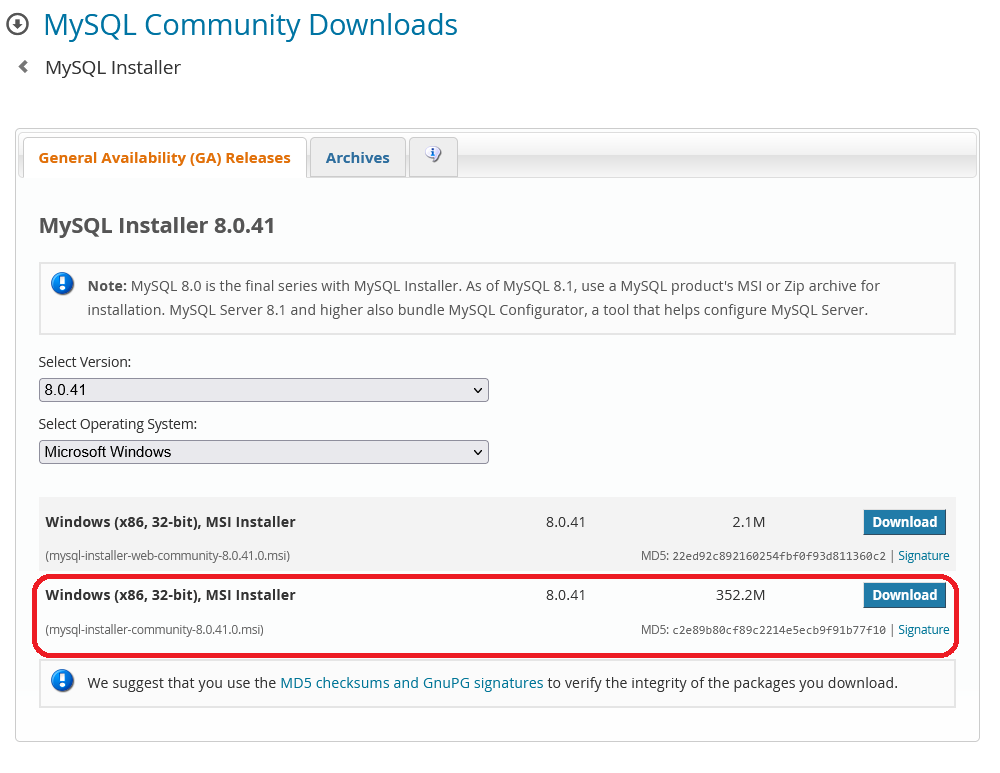
- Wybierz opcję bez logowania (No thanks, just start my download.)
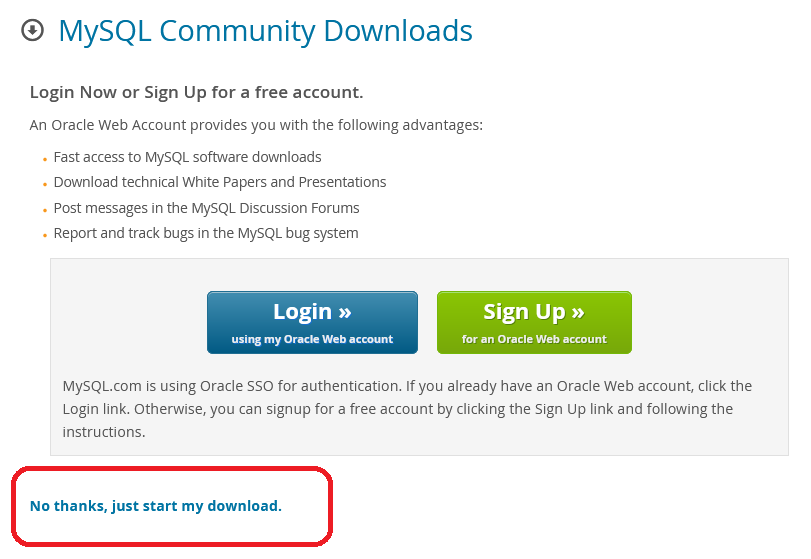
- Instalacja komponentów
- Konfiguracja komponentów
- Aby rozpocząć konfigurację komponentu MySQL server kliknij przycisk Next >
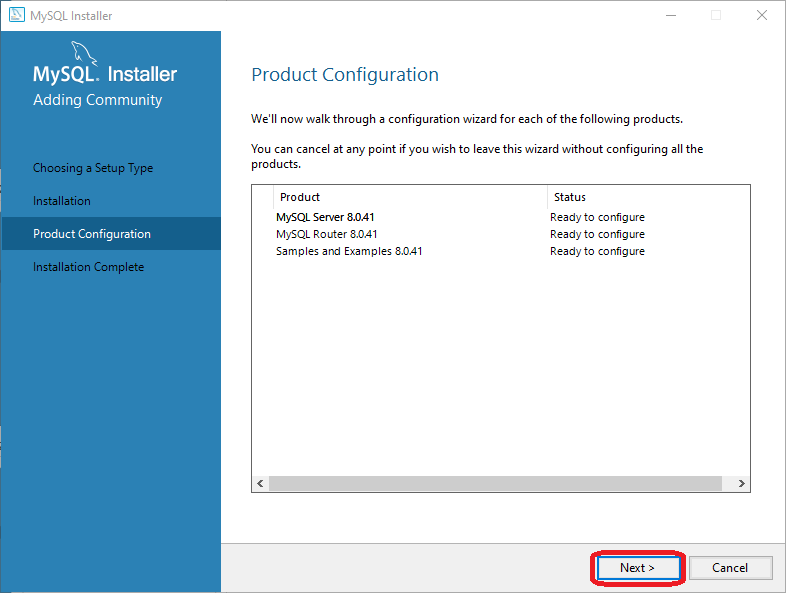
- W kroku „Type and Networking” nic nie zmieniaj i kliknij Next >
- W kroku „Authentication method” nic nie zmieniaj i kliknij Next >
- W kroku „Accounts and Roles” ustaw hasło do bazy danych dla użytkownika root i kliknij Next >
- W kroku „Windows Service” nic nie zmieniaj i kliknij Next >
- W kroku „Server File Permissions” nic nie zmieniaj i kliknij Next >
- W kroku „Apply Configuration” kliknij Execute
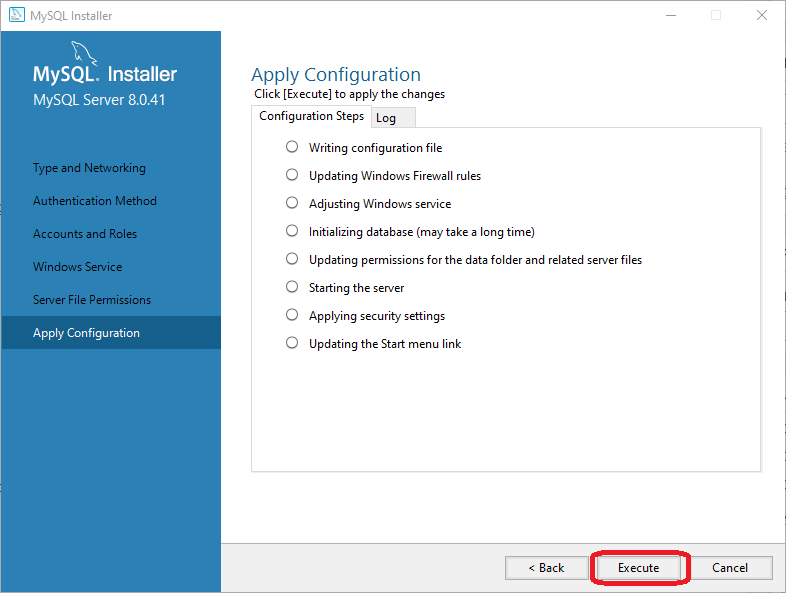
- Kliknij Finish aby zakończyć konfigurację komponentu MySQL server
- Aby rozpocząć konfigurację komponentu MySQL router kliknij przycisk Next >
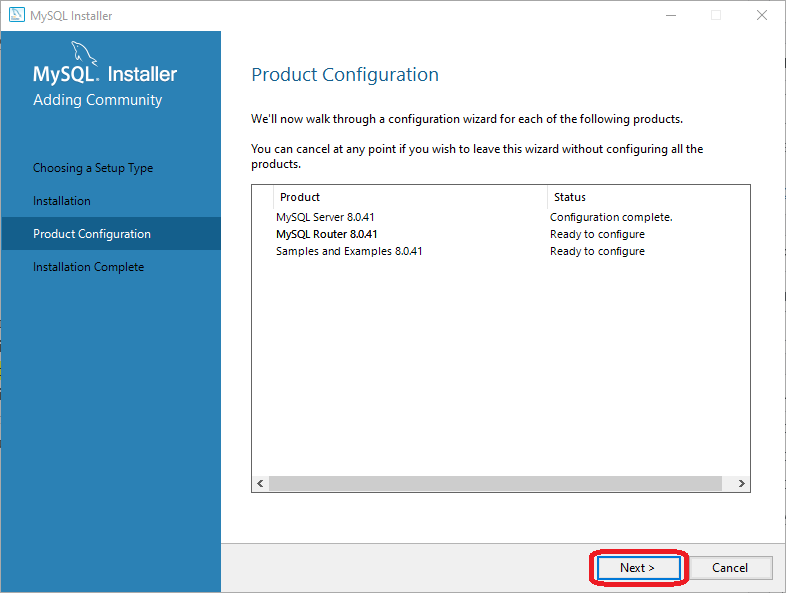
- Nic nie zmieniaj i kliknij Finish
- Aby rozpocząć konfigurację produktu kliknij przycisk Next >
- W kroku „Connect to Server” wpisz hasło które wcześniej ustawiłeś do pola password, po czy kliknij przycisk Check, jeśli podano poprawne hasło to wyświetli się wiadomość Connection succeeded. Następnie kliknij przycisk Next >
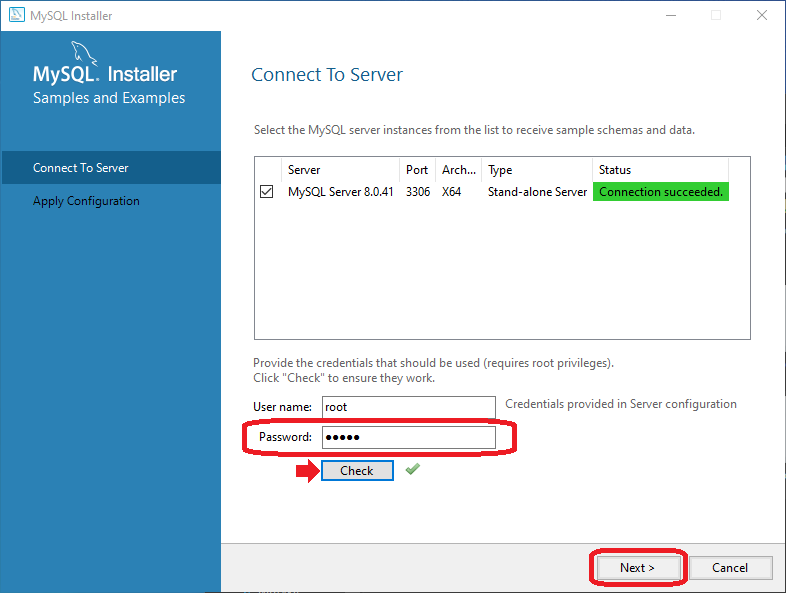
- W kroku „Apply Configuration” kliknij Execute, a po zakończeniu konfiguracji kliknij przycisk Finish
- Następnie kliknij przycisk Next >
- W kroku „Installation Complete” odznacz pole Start MySQL Shell after setup, po czym kliknij przycisk Finish
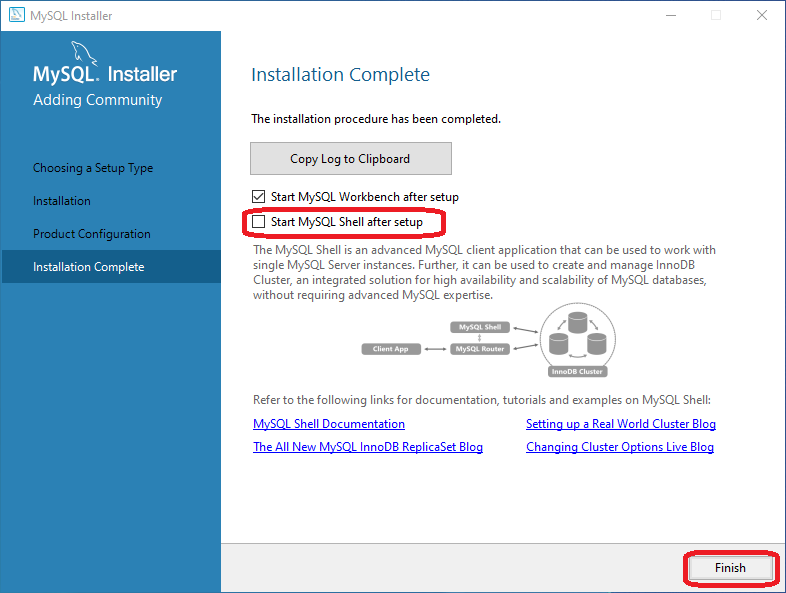
- Aby rozpocząć konfigurację komponentu MySQL server kliknij przycisk Next >
- Gratulacje udało ci się zainstalować MySQL

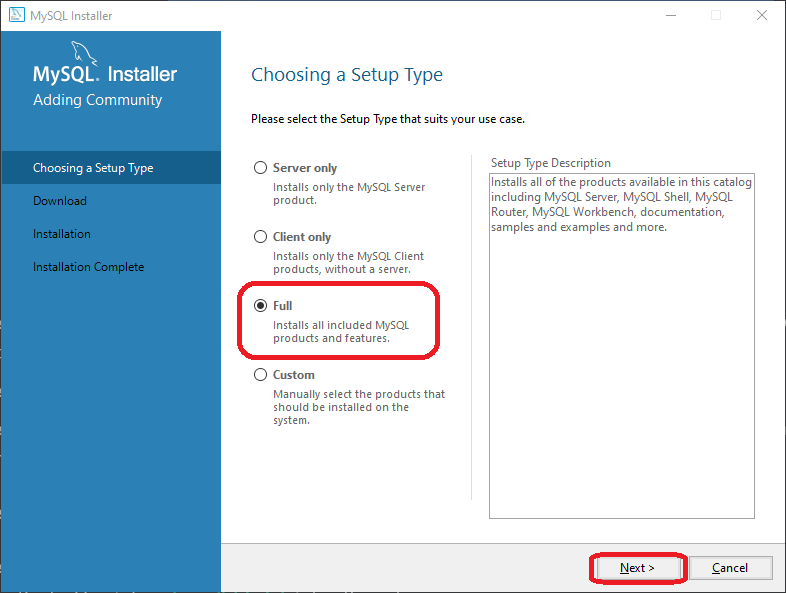
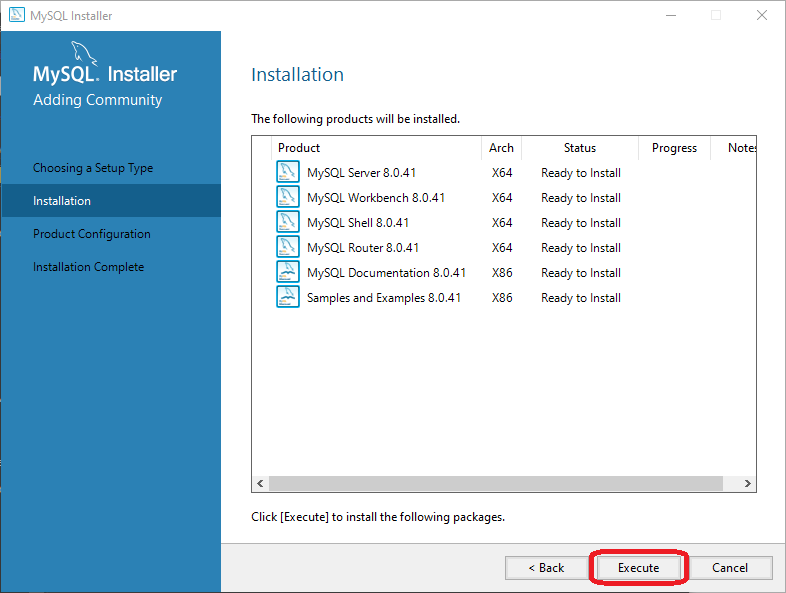
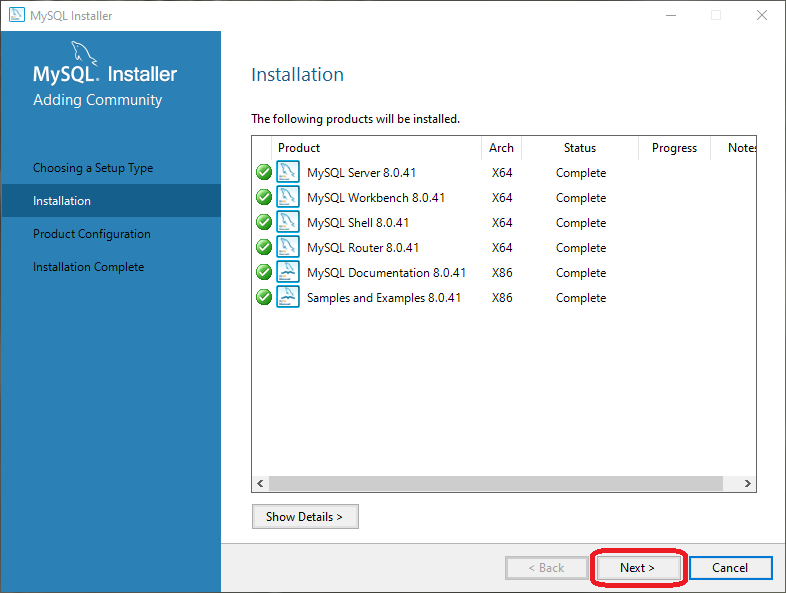
Dodaj komentarz